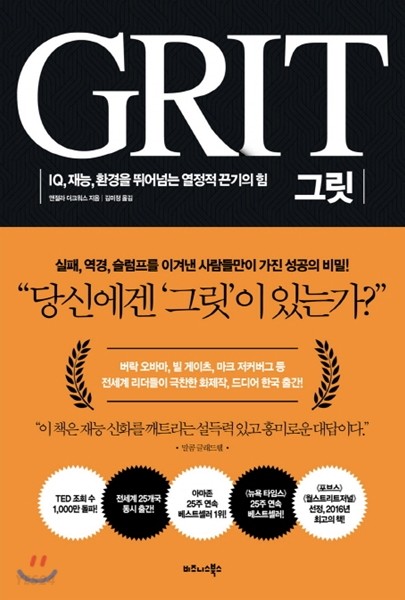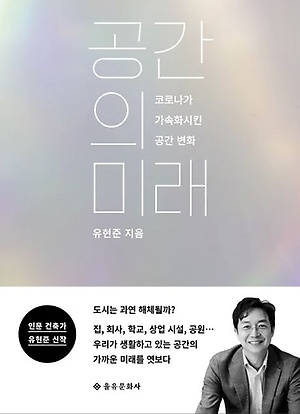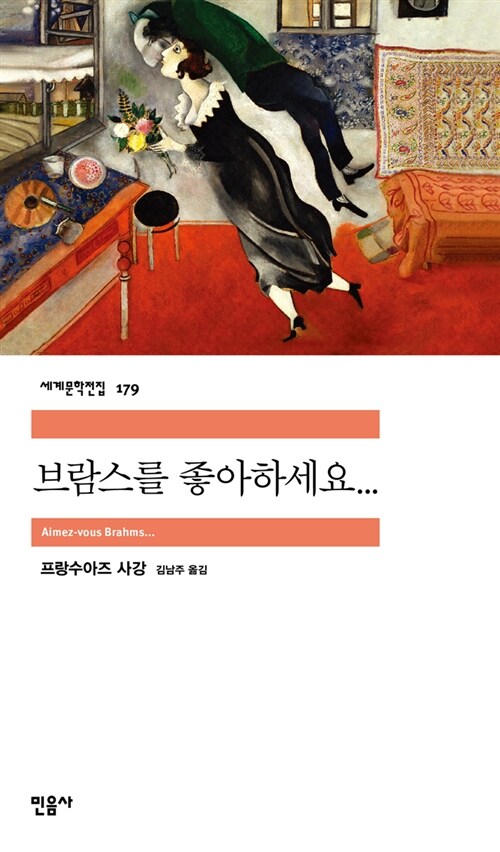Manual of Git
정교민 교수님의 Programming Methodology 수업을 수강하던 도중, 수업 시간에 git의 사용법에 대해 다루었다. 정리의 필요성을 느껴, 아래와 같이 정리하였다.
git init : 이 폴더가 git의 관리 하에 들어감.git config —global user.name “이름” : 이름 설정git config —global user.email “메일” : 이메일주소 설정
타임캡슐의 비유를 사용. 커밋하는 내용들을 타임캡슐로 생각.
타임캡슐에 넣고, 묻는다.
git status : 이 파일들이 “만들어지거나, 수정되거나, 삭제된 사실” 들이 나타난다.
- untracked files: 없었다가 새로 생긴 파일들
git add 파일이름 : 그 이름의 파일을 타임캡슐에 넣는다.
git add -A: status의 모든 사실들을 타임캡슐에 넣는다.
git commit -m “메세지” : 타임캡슐을 묻는다. (커밋한다)git log : 캡슐들의 정보와 메세지가 뜬다.
이전의 캡슐로 되돌리기
git reset 캡슐번호: 캡슐 이전의 상태로 돌아간다. 캡슐번호는 git log 의 앞 6글자로 하면 된다
git reset ff18a —soft: ff18a 시점으로 돌아가며, 이후에 한 모든 변경사항이 git commit을 하기 직전의 상태, 즉 타임캡슐에만 넣어진 상태가 됨.git reset ff18a —mixed: ff18a 시점으로 돌아가며, 이후에 한 모든 변경사항이git add을 하기 직전의 상태가 됨. 타임캡슐에도 들어가 있지 않음.git reset ff18a —hard: ff18a 시점으로 돌아가며, 이후에 한 모든 변경사항이 아예 없어짐.- 생략할 경우, 기본으로는 mixed가 실행된다.
git revert 캡슐번호: 취소할 캡슐 번호를 넣으면, 그 캡슐이 반전된 캡슐이 하나 더 생겨서 묻힘. 결과적으로 상쇄되지만, git log 에서 확인 가능함.
branch를 평행우주로 생각
git branch 이름: 이름의 branch를 새로 생성한다. 기존의 상태를 모두 가져간다.
git branch만 치면, branch 이름들을 확인 가능git branch -D이름 : 해당 이름의 branch를 삭제한다.git checkout이름: 이름의 branch로 이동한다.
새로 만든 branch를 기존 master에 합치자
git merge 이름: 이름의 branch를 현재 branch에 합친다.
- master에 합치고 싶으면
git checkout master쳐서 master로 이동해준 후, merge로 합친다. - 다른 방법으로 수정된 두 branch를 합치는 경우 에러가 뜬다.
git log —graph —all —decorate : 시각화된 log을 확인할 수 있다.
참고자료
이해를 크게 돕는 사진들이 있으니 헷갈리면 들어가서 보자.
용어설명
HEAD : 현재 branch(에 담긴 커밋 중 가장 마지막 커밋)를 가리키는 포인터
Index: 바로 다음에 커밋할 것들. ( = Staging Area )
Working Directory : 작업 공간. 테스트 환경?
저장 원리
Working Directory —(git add)-> Index —(git commit)-> Git repository(HEAD)git commit은 Index(Staging Area)의 내용을 스냅샷으로 영구히 저장하도록 하고, 그 스냅샷을 가리키는 커밋 객체를 만든다. 그리고 master가 그 커밋 객체를 가리키도록 한다.
branch를 checkout 하면, HEAD가 새로운 branch를 가리키도록 바꾸고, 새로운 커밋의 스냅샷을 Index에 넣는다. 그리고 Index의 내용을 Working Directory로 복사한다.
reset의 원리
reset —soft를 하면 HEAD를 이동시킨다. (마지막 단계의 git commit 만을 되돌림)reset —mixed를 하면 이동된 HEAD가 가리키는 스냅샷으로 Index를 업데이트한다.reset —hard를 하면 Working Directory까지 업데이트한다.
Manual of Git